00023.06网络协议概述(IP地址、端口号、网络协议、TCP、UDP、三次握手)
本文共 1232 字,大约阅读时间需要 4 分钟。
系列文章目录
文章目录
前言
C/S 、B/S
C/S: Client:客户端 Server:服务端 mysql、qq 都是C/S的应用B/S
Browser:浏览器(也是一个客户端,只不过是一个通用的客户端) Server:服务器端严格来说B/S结构也是一种C/S结果只是说它的客户端不是你写的,而是浏览器
比如网页版本的京东、淘宝都是B/S结构一、网络的概念和分类
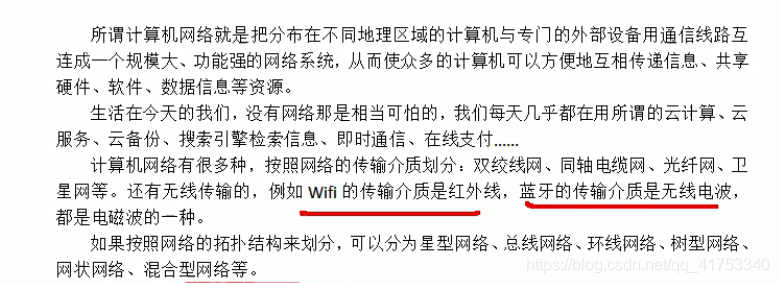
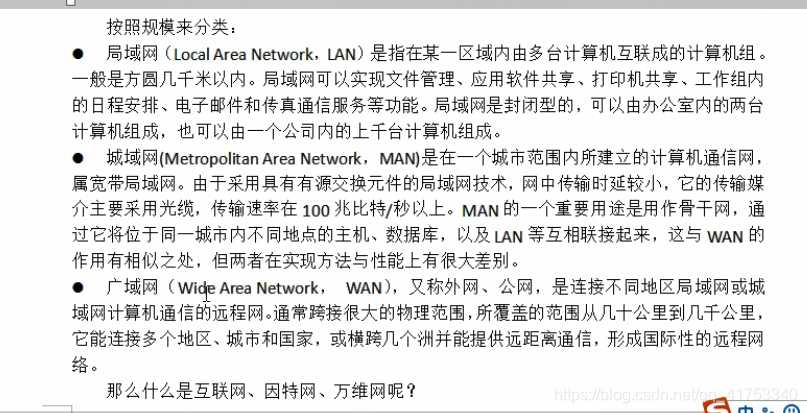

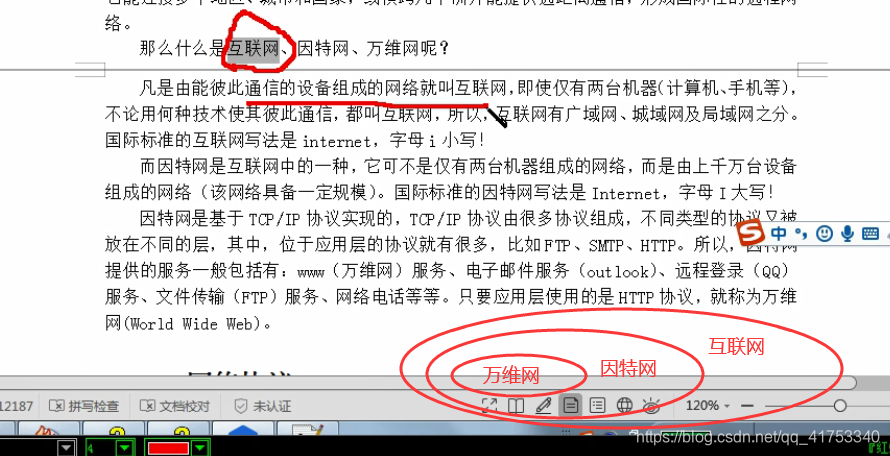 我们所说的外网内网其实都是互联网 我们说的外网,严格来说其实是指因特网
我们所说的外网内网其实都是互联网 我们说的外网,严格来说其实是指因特网 二、网络通讯的三个要输
(1)IP地址
IP地址,定位到一台设备
(2)端口号
定位到一个应用程序(进程)
(3)网络协议
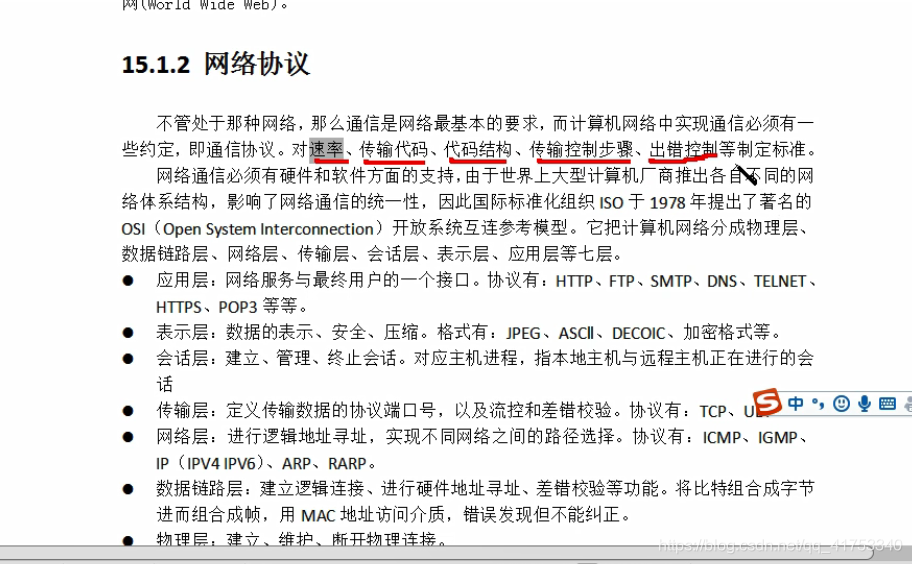
- 网络层:进行逻辑地址寻址,实现不同网络之间的路径选择。协议有:ICMP、IGMP、IP(IPV4 IPV6)、ARP、RARP。
- 传输层:定义传输数据的协议端口号,以及流控和差错校验。协议有:TCP、UDP。
- 会话层:建立、管理、终止会话。对应主机进程,指本地主机与远程主机正在进行的会话
- 表示层:数据的表示、安全、压缩。格式有:JPEG、ASCll、DECOIC、加密格式等
- 应用层:网络服务与最终用户的一个接口。协议有:HTTP、FTP、SMTP、DNS、TELNET、HTTPS、POP3等等。
比如TCP是发错了重传,UDP是发错了就发错了,不重传
实际当中,并不一定是严格的七层,因为七层过于复杂
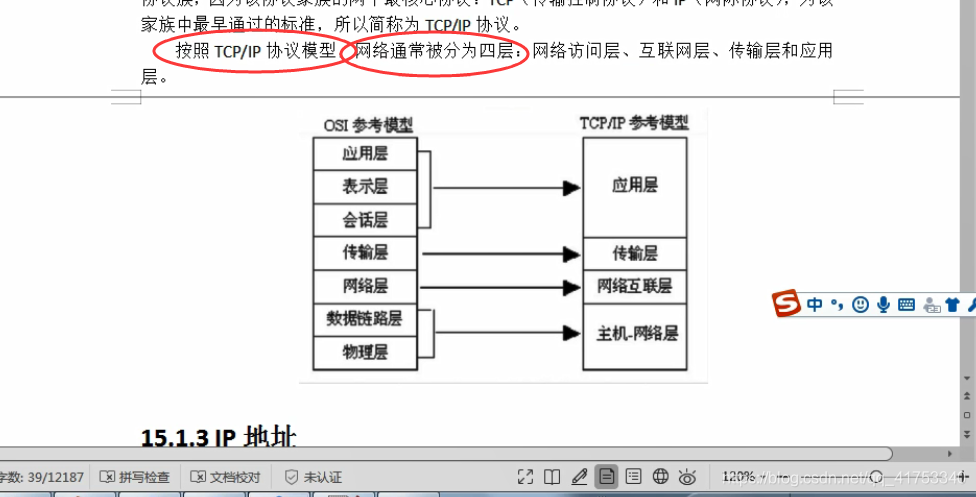 最早确定的,也是最重要的是TCP/IP协议。把这些协议家族称为TCP/IP协议簇。 (1)主机-网路层:硬件层面 (2)网络层:例如IP寻址 (3)传输层:协议有:TCP、UDP (4)应用层:程序员面对的 TCP:(Transmission Control Protocol,传输控制协议)面向连接的,可靠的,基于字节流的,适用于大数据量的传输的协议。 UDP:(User Datagram Protocol,用户数据报协议)非面向连接,不可靠的,基于用户数据报(报文),只能支持最多64k以内的数据的发送。
最早确定的,也是最重要的是TCP/IP协议。把这些协议家族称为TCP/IP协议簇。 (1)主机-网路层:硬件层面 (2)网络层:例如IP寻址 (3)传输层:协议有:TCP、UDP (4)应用层:程序员面对的 TCP:(Transmission Control Protocol,传输控制协议)面向连接的,可靠的,基于字节流的,适用于大数据量的传输的协议。 UDP:(User Datagram Protocol,用户数据报协议)非面向连接,不可靠的,基于用户数据报(报文),只能支持最多64k以内的数据的发送。 三次握手
TCP为什么是可靠的,也是因为这样原因
在发送之前先“对一波暗号”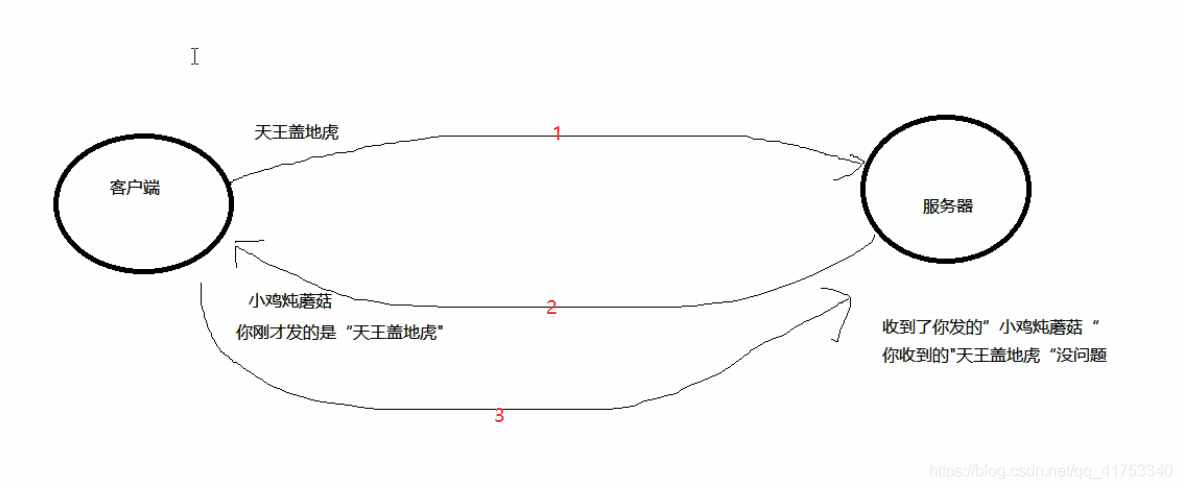 TCP,发消息之前需要三次握手 离开的时候也要四次挥手
TCP,发消息之前需要三次握手 离开的时候也要四次挥手 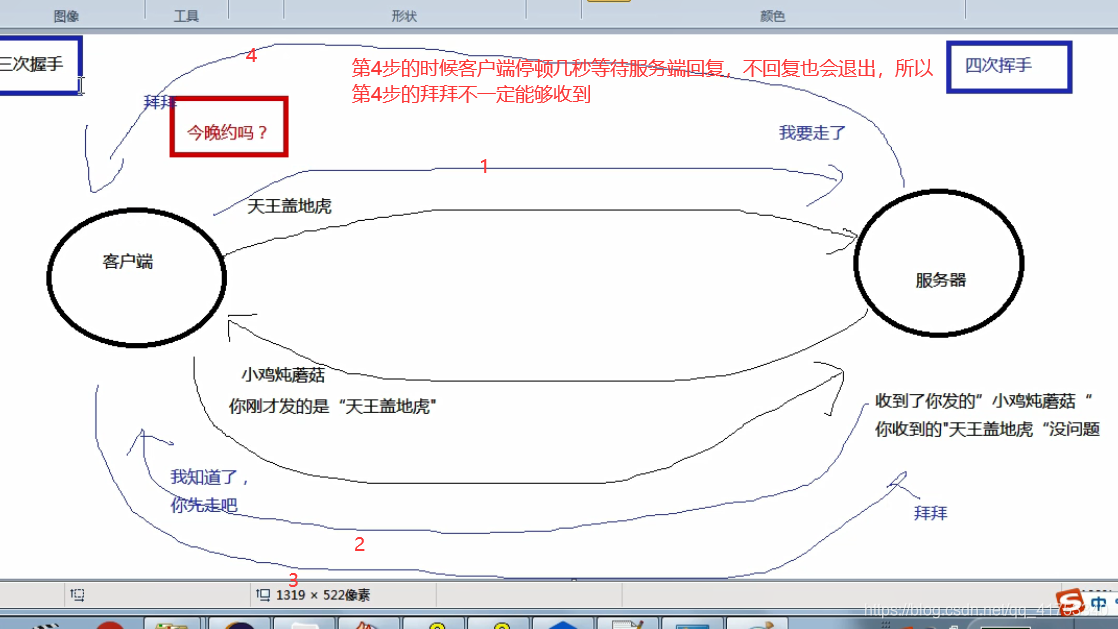 开始之前有三次握手,离开之前有四次挥手,保证传输的稳定性
开始之前有三次握手,离开之前有四次挥手,保证传输的稳定性 注意
IP地址、端口号、网络协议、TCP、UDP代码具体实现后面文章会讲到
转载地址:http://kqgxz.baihongyu.com/
你可能感兴趣的文章
Mysql8在Windows上离线安装时忘记root密码
查看>>
MySQL8找不到my.ini配置文件以及报sql_mode=only_full_group_by解决方案
查看>>
mysql8的安装与卸载
查看>>
MySQL8,体验不一样的安装方式!
查看>>
MySQL: Host '127.0.0.1' is not allowed to connect to this MySQL server
查看>>
Mysql: 对换(替换)两条记录的同一个字段值
查看>>
mysql:Can‘t connect to local MySQL server through socket ‘/var/run/mysqld/mysqld.sock‘解决方法
查看>>
MYSQL:基础——3N范式的表结构设计
查看>>
MYSQL:基础——触发器
查看>>
Mysql:连接报错“closing inbound before receiving peer‘s close_notify”
查看>>
mysqlbinlog报错unknown variable ‘default-character-set=utf8mb4‘
查看>>
mysqldump 参数--lock-tables浅析
查看>>
mysqldump 导出中文乱码
查看>>
mysqldump 导出数据库中每张表的前n条
查看>>
mysqldump: Got error: 1044: Access denied for user ‘xx’@’xx’ to database ‘xx’ when using LOCK TABLES
查看>>
Mysqldump参数大全(参数来源于mysql5.5.19源码)
查看>>
mysqldump备份时忽略某些表
查看>>
mysqldump实现数据备份及灾难恢复
查看>>
mysqldump数据库备份无法进行操作只能查询 --single-transaction
查看>>
mysqldump的一些用法
查看>>